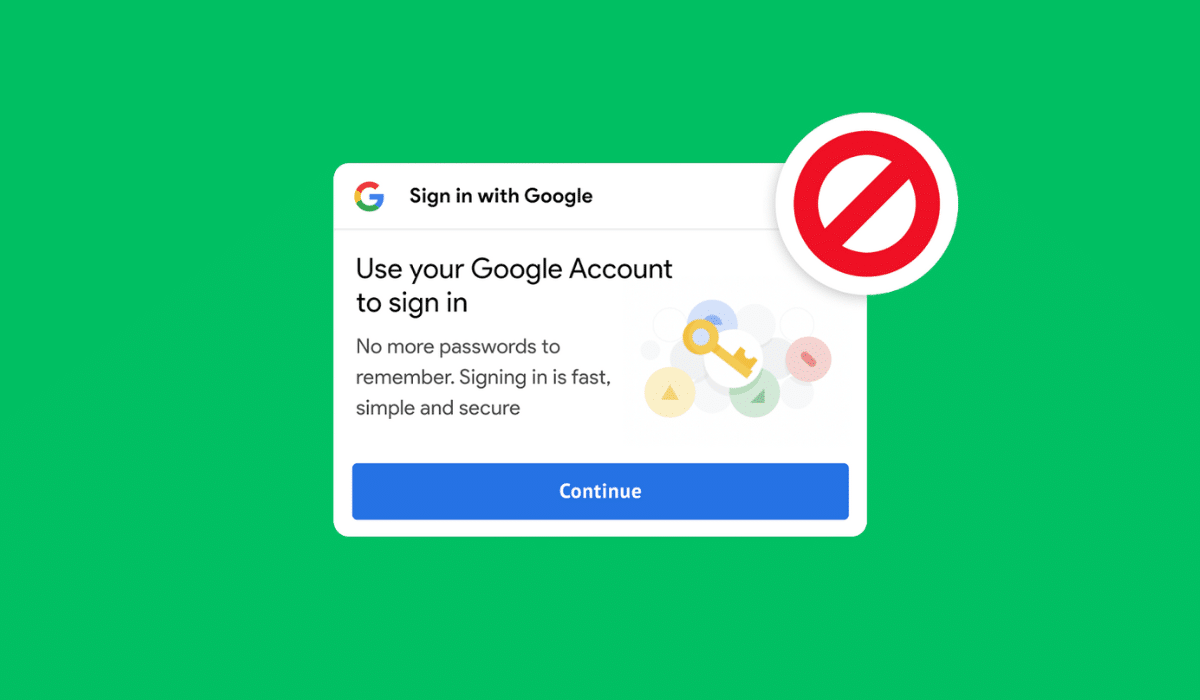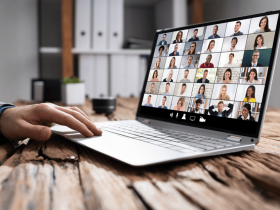يعد استخدام حساب جوجل لتسجيل الدخول إلى مواقع الويب والتطبيقات المختلفة أمرًا مريحًا للغاية، إذ لا يتعين عليك إنشاء حساب جديد لهذا الموقع أو التطبيق المحدد، ولكن إذا ظهرت النوافذ المنبثقة لتسجيل الدخول بحساب جوجل في كل موقع ويب تستخدمه ولم ترد إنشاء حساب فيه فستكون تجربة مزعجة، تريد التخلص منها؛ خاصة إذا كنت تستخدم حسابات متعددة في جهاز واحد.
هناك أكثر من طريقة تتيح لك إيقاف النوافذ المنبثقة لتسجيل الدخول بحساب جوجل في كل موقع ويب، ولن يؤثر هذا في إمكانية استخدام الحساب للاشتراك في الخدمات عبر الإنترنت في المستقبل.
أولًا؛ تغيير إعدادات حساب جوجل:
- توجه إلى صفحة حساب جوجل الخاص بك.
- اضغط على علامة تبويب (الأمان) Security من القائمة الموجودة في الجانب الأيسر من الشاشة.
- مرر للأسفل حتى تصل إلى قسم (تسجيل الدخول إلى المواقع الأخرى) Signing in to other sites.
- اضغط على خيار (تسجيل الدخول باستخدام جوجل) Signing in with Google.
موضوعات ذات صلة بما تقرأ الآن:
جوجل تُعلن عن أداة جديدة لتبسيط استخدام شرائح eSIM
مشكلة غامضة تؤدي إلى انهيار هواتف بيكسل بعد مشاهدة مقطع…
- ستظهر لك قائمة التطبيقات والمواقع التي سجلت فيها باستخدام هذا الحساب، وفي أعلاها خيار (إشعارات بتسجيل الدخول باستخدام حساب جوجل) Google Account sing-in prompts أوقف هذا الخيار من خلال الضغط على زر التبديل الموجود بجواره.

ثانيًا؛ تغيير إعدادات جوجل كروم:
يمكنك استخدام هذه الطريقة للتحكم في النوافذ المنبثقة لتسجيل الدخول، إذا كنت تستخدم متصفح جوجل كروم.
- انتقل إلى متصفح جوجل كروم في حاسوبك.
- اضغط على أيقونة القائمة الموجودة في الزاوية العلوية اليمنى التي هي عبارة عن ثلاث نقاط رأسية، ثم اضغط على خيار (الإعدادات) Settings من القائمة المنسدلة.
- اضغط على خيار (الخصوصية والأمان) Privacy and security.
- اضغط على خيار (إعدادات الموقع) Site Setting، ثم مرر للأسفل حتى تجد قسم (النوافذ المنبثقة وإعادة التوجيه) Pop-Ups and Redirects.

- من هنا يمكنك تفعيل خيار (لا تسمح للمواقع بإرسال النوافذ المنبثقة أو استخدام عمليات إعادة التوجيه) Don’t allow sites to send pop-ups or use redirects.
- أو يمكنك تخصيص المنع لمواقع معينة من خلال إضافة رابط الموقع ضمن خيار (غير مسموح بإرسال النوافذ المنبثقة أو استخدام عمليات إعادة التوجيه) من خلال الضغط على خيار (إضافة) Add.